Неисправна кнопка громкости в айфоне
На айфоне перестали работать кнопки громкости? Подобная неполадка доставляет много неудобств в процессе использования устройства. Ниже приведены процессов ремонта клавиши регулировки громкости.
Возможные причины поломки
Загрязнение клавиш – банальная, но самая распространённая причина. За долгое время использования телефона, в отверстия между клавишами и корпусом могут попадать мелкодисперсные элементы, пыль и т. д. Из-за загрязнения клавиши работают, но нажимаются со 2-3 раза. Чтобы очистить кнопки лучше использовать спиртовой раствор и ватную палочку;
- Кнопка может работать некорректно после замены верхнего шлейфа системной платы . Это объясняется неаккуратным подключением шлейфа (могло образоваться замыкание контактов увеличения/уменьшения громкости). В таком случае поможет только замена клавиш;
- Вирусное ПО, которое препятствует работе отдельных функций операционной системы;
- Появление неисправности после удара или падения IPhone – это требует замены механизма увеличения громкости;
- Наличие жидкости в корпусе;
- Сбой после обновления ОС.
Клавиша нажимается, но звук не регулируется
Если после нажатия на регулятор громкости на экране появляется окошко рингера, но внизу отсутствует показатель уровня громкости – проблема заключается не в поломке механизма, а в сбое операционной системы.
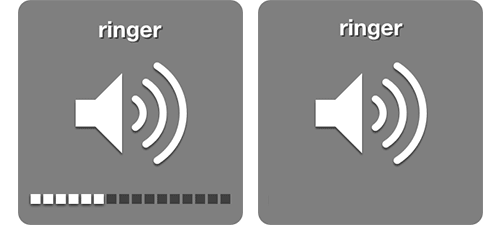
Для начала попытайтесь устранить программную неполадку простейшим способом – перезагрузите телефон (soft reset). Как правило, эта процедура позволяет устранить сторонние процессы, которые мешают работе стандартных компонентов айфона. Если после перезагрузки ничего не изменилось, попробуйте надавить на обе части клавиши громкости одновременно. Повторите действие 3-5 раз. Это может помочь вернуть нормальный режим работы.
Проверьте доступные обновления. Новая сборка параметров конфигурации в 90% случаев решает возникшую проблему. Также попробуйте откатить телефон к заводским настройкам.
Пока механизм клавиш не заменён можно воспользоваться функцией Assistive Touch с помощью которой нужная кнопка появится на экране рабочего стола. Чтобы включить опцию, зайдите в Настройки- Основные- Assistive Touch и передвиньте ползунок в положение «Включено».
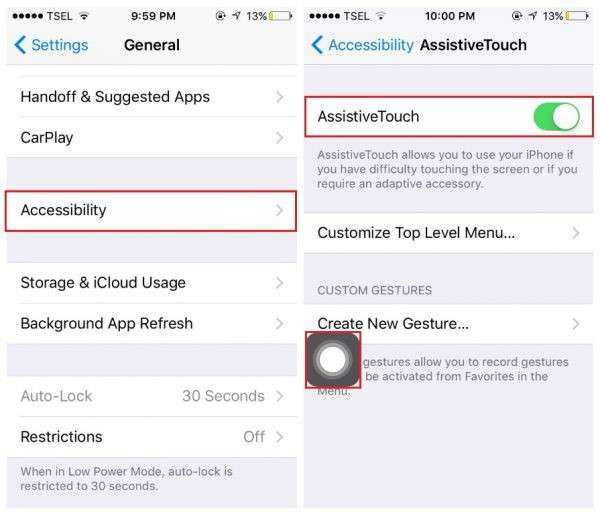
Замена клавиш контроля громкости
Все вышеперечисленные способы не помогли? В таком случае можно говорить, что не работает кнопка громкости айфон по причине поломки механизма или в следствии замыкания контактов. Заменить клавишу достаточно просто и вы сможете сделать это самостоятельно, следуя инструкции:
- Подготовьте инструменты для разбора айфона (набор отверток, пластиковую лопатку, пинцет, присоску, новый механизм увеличения громкости);
- Откройте девайс. Затем открепите заднюю крышку от дисплея. Выкрутите указанные на рисунке винты Филлипс из заглушки коннектора батареи. Отключите шлейф АКБ и выньте батарею;

Найдите кабель контроля громкости и снимите его заглушку, открутив указанные на рисунке винты:

- Отсоедините верхний кронштейн кабеля от телефона;
- Открутите винты с контактами кронштейна;
- Снимите контактный держатель;

- Поднимите разъем кабеля регулировки громкости плоским спуджером;
- Удалите следующие винты:

- Снимите механизм переключателя кнопки с помощью пинцета. На этом этапе можно попробовать очистить компонент, возможно, он не сломан, а просто засорился;
- Для замены клавиш аккуратно снимите их пинцетом. Этот инструмент позволяет не повредить мембрану кнопки;

Произведите замену компонентов и соберите устройство до первоначального состояния.
Одним из следствий небрежного отношения к устройству является выход из строя переключателя режимов iPhone 6 и iPhone 6 Plus. Физическое повреждение ведет к необходимости замены его и прилегающих к нему компонентов. Несмотря на то, что iPhone 6 и iPhone 6 Plus официально являются неразборными, заменить переключатель режимов можно самостоятельно в домашних условиях. Для этого необходимо приобрести специальный набор инструментов и воспользоваться предложенной инструкцией.
Так как же заменить переключатель режимов на iPhone 6 и iPhone 6 Plus?
Решение 4. Исправить систему iOS (понижение / обновление iOS)
Исправить неработающие проблемы с клавиатурой iPhone: все неработающие проблемы с клавиатурой, вызванные системной ошибкой iOS
Иногда клавиатура не работает часто при обновлении iOS. Нестабильность новой версии iOS или последней версии iOS, работающей на старых моделях iPhone, таких как iPhone 5, 4S и т. Д.
Для решения этой проблемы вы можете обновить iOS до последней версии iOS или понизить iOS до последней версии, где вы хорошо используете клавиатуру.
Легко обновить iPhone завершив обновление на iPhone.
Тем не менее, Apple не показывает руководство по понижению iOS.
Не волнуйтесь, здесь мы получим легкое программное обеспечение, Aiseesoft Восстановление системы iOS, чтобы понизить iOS на iPhone без потери данных.
iOS System Recovery, как видно из его названия, — это инструмент для восстановления системы iOS, который может исправить все проблемы, связанные с системой iOS, такие как зависание iPhone, перезапуск устройства iPhone, зависание в режиме логотипа / наушников Apple, белый экран iPhone и т. д. сброс настроек iPhone / iPad без пароля.
Таким образом, когда ваша клавиатура на iPhone не работает, она может это исправить, исправив систему iOS.
- Понизьте iOS 13 до 12, с 14 до 13 или другие версии.
- Исправить iOS-устройства, застрявшие в цикле перезагрузки, зависания, черный экран и т. Д.
- Восстановите заводские настройки iPhone без Apple ID или пароля.
- Совместим с iPhone 11, 11 Pro, 11 Pro Max, XS, XR, X, 8, 7, 6, 6, 5, 4, iPad Pro / Air / mini и т. Д.
Подключите ваш iPhone к компьютеру с помощью USB-кабеля. Если продвигается, просто разблокируйте iPhone и нажмите «Доверие» на iPhone.
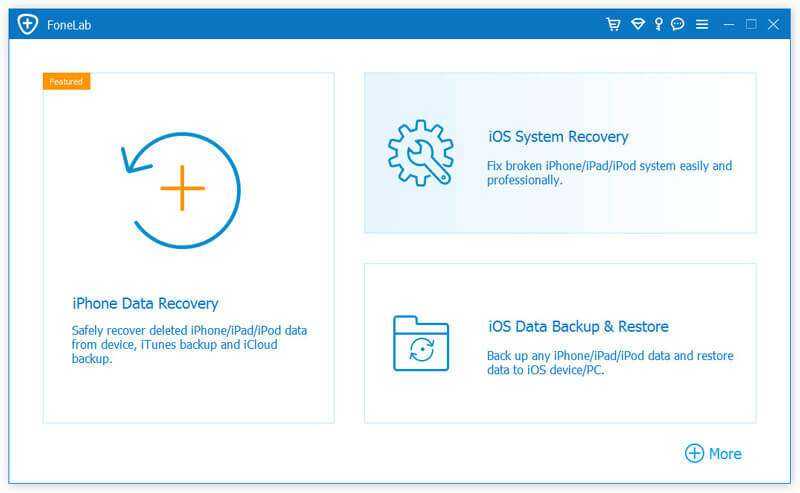


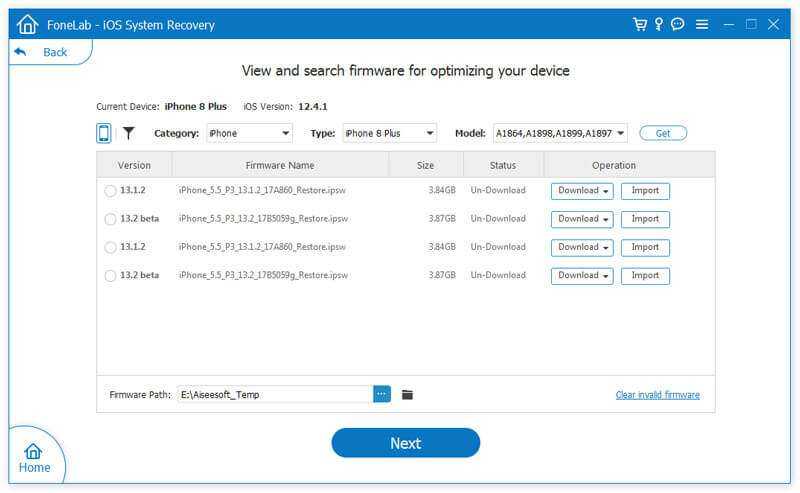
Альтернативы кнопке регулировки громкости iPhone
Вы не сможете управлять своими уровнями громкости, пока кнопки громкости остаются заблокированными. А пока вы можете найти альтернативы для управления музыкой и другими уровнями звука на вашем телефоне.
К счастью, есть несколько альтернативных методов увеличения или уменьшения громкости на вашем iPhone.
Используйте регуляторы громкости в настройках
В приложении настроек iPhone есть опция, позволяющая изменять уровни громкости без использования кнопок регулировки громкости. Вы можете получить доступ к этой опции следующим образом.
Шаг 1. Запустите приложение «Настройки» на вашем iPhone.
Шаг 2. Нажмите на вариант с надписью Звуки.
Шаг 3. На экране появится слайдер. Перетащите его влево, чтобы уменьшить громкость, или перетащите вправо, чтобы увеличить громкость.
Регулировка громкости в настройках звука
Шаг 4. Если вы хотите отрегулировать громкость музыки, включите музыкальную дорожку в Музыка app, и вы увидите ползунок громкости. Перетащите его, чтобы настроить уровни звука.
Используйте AssistiveTouch
AssistiveTouch – это еще один способ получить доступ к элементам управления звуком на вашем iPhone без физических кнопок регулировки громкости. Вы можете включить и использовать его следующим образом.
Шаг 1. Направляйтесь в Настройки> Общие> Специальные возможности> AssistiveTouch и включить AssistiveTouch.
Включите AssistiveTouch на iPhone
Шаг 2. Нажмите на белую точку на экране и выберите «Устройство».
Шаг 3. Вы увидите варианты для обоих Увеличить громкость и Звук тише. Нажмите на эти параметры, чтобы настроить уровень громкости.
Регулировка громкости с помощью AssistiveTouch
Это довольно хороший способ управлять музыкой, когда кнопки громкости заедают.
Как исправить, что кнопка отключения звука не работает iPhone
Переключатель шумоподавления находится на левой сторонеiPhone. А вот шесть различных способов исправить неработающий переключатель бесшумного звонка/дверного звонка.
1. Очистите область вокруг прыща
Если в области переключателя звука скопилась пыль и ворсинки, вы не сможете нажать его вверх или вниз. Поэтому обязательно аккуратно протрите его мягкой тканью из микрофибры и используйте мягкую затычку для ушей, чтобы собрать любые частицы, попавшие внутрь.
2. Проверьте, не мешает ли корпус движению кнопки
Хотя защитный чехол необходим для защиты вашего устройства от падений, вы должны быть осторожны с любыми материалами, которые мешают движению кнопок. Если вырез в корпусе для ползунка оповещения слишком мал или лишний материал ограничивает движение переключателя отключения звука, возможно, вам лучше купить для него новый чехол. iPhone.
Теперь давайте рассмотрим некоторые варианты устранения неполадок iOS, которые помогут вам решить проблему.
3. СбросiPhone
ПерезапускiPhone может решить многие проблемы и потенциально может решить проблему бесшумного выключателя, не работающего наiPhone.
Шаг 1: Во-первых, выключите ваше устройство.
- В сериале iPhone X, XR, 11, 12 и 13: нажмите и удерживайте кнопку уменьшения громкости и боковую кнопку.
- Юг iPhone SE 2-го или 3-го поколения, серии 7 и 8: нажмите и удерживайте боковую кнопку.
- Юг iPhone SE 1-го поколения, 5s, 5c или 5: Нажмите и удерживайте кнопку питания сверху.
Шаг 2: Теперь сдвиньте ползунок питания, чтобы выключить устройство.
Шаг 3: Затем включите устройство, нажав и удерживая кнопку питания на iPhone.
Однако, если проблема сохраняется после перезапуска вашего iPhone, давайте проверим наличие новых обновлений iOS.
4. Обновите свой iPhone
Apple исправляет ошибки, затрагивающие большую группу пользователей, посредством обновлений iOS. Поэтому рекомендуется убедиться, что версия iOS вашего iPhone до даты. Проверять:
Шаг 1: Откройте приложение «Настройки» и выберите «Основные».
Шаг 2: Выберите «Обновления программного обеспечения» и проверьте, доступны ли новые обновления.
Шаг 3: Если доступно новое обновление, вы увидите опцию «Загрузить и установить». Коснитесь его, чтобы получить последнюю версию. В противном случае вы увидите, что ваш iPhone до даты.
Если и это не поможет, сбросьте настройки iPhone на заводе.
5. СбросiPhone
Шаг 1: Откройте приложение «Настройки» и выберите «Основные».
Шаг 2: Теперь выберите «Перенести или сброситьiPhone».
Шаг 3: Нажмите на Сброс.
Шаг 4: Нажмите «Сбросить все настройки». Эта опция поможет вам сбросить iPhone к заводским настройкам.
Если это не решит проблему, вы можете стереть все данные с вашего iPhone и начать сначала.
Тем не менее, мы рекомендуем этот метод в крайнем случае, и прежде чем продолжить, создайте резервную копию вашего iPhone так как это удалит все ваши данные.
Чтобы стереть iPhone, коснитесь «Удалить все содержимое и настройки» в шаге 3 выше и следуйте инструкциям на экране.
Наконец, если ни один из вышеперечисленных методов не устраняет неисправность бесшумного переключателя, лучшее, что вы можете сделать, чтобы решить проблему, — обратиться в службу поддержки Apple.
6. Обратитесь в службу поддержки Apple, чтобы заменить бесшумный переключатель.
Обратитесь в службу поддержки Apple и узнайте, что необходимо для замены переключателя без звука/звонка на вашем iPhone. Хотя это может стоить вам денег, это лучший способ решить проблему. Вот некоторая информация, которую мы можем передать на официальном сайте Apple.
Информация о поддержке Apple — по странам
Ремонт Apple — отправить запрос на ремонт
Это все, что вам нужно знать о том, как починить сломанный выключатель звука. iPhone. Тем не менее, вы мало что можете сделать, если на бесшумном переключателе есть видимые физические повреждения. Поэтому мы предоставили несколько альтернативных вариантов бесшумного выключателя, чтобы вы могли быстро отключить звук на своем устройстве.
Понять проблему
Во-первых, вам необходимо проверить, является ли это аппаратной или программной проблемой. Если кнопки громкости перестали работать после недавнего обновления до Android или любого из приложений Google, перезагрузите устройство. Если после перезапуска кнопки работают какое-то время, отлично!


Теперь попробуйте сделать снимок экрана с помощью кнопок питания и уменьшения громкости. Если это также работает, это проблема программного обеспечения, а не аппаратного. Однако, если перезапуск не решает проблему или вы не можете сделать снимок экрана с помощью аппаратных кнопок, пришло время обратиться в сервисный центр.
Чтобы решить проблему с программным обеспечением, вот три решения.
Как исправить неработающую клавиатуру на iPhone / iPad
Хотя голосовая речь является тенденцией на iPhone, набор текста по-прежнему остается самым популярным способом среди людей. Тем не менее, нет ничего хуже, чем клавиатура, не работающая на iPhone, в то время как голосовая речь не может выразить себя.
Причины почему Клавиатура iPhone не работает Это может быть ошибка программного обеспечения iPhone, проблемы с оборудованием, настройки клавиатуры, проблемные приложения, использующие клавиатуру и т. д.
Независимо от причин, по которым клавиатура не работает, не отображается, застывает, задерживается, не отображаются буквы и т. Д., Вы можете следовать этому посту, чтобы получить 10 соответствующих методов решения.
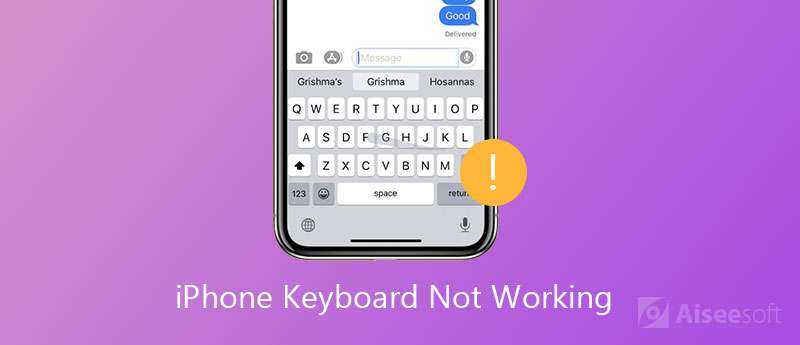
Как включить/отключить беззвучный режим без включенияiPhone
Вот способы, с помощью которых вы можете получить функцию бесшумного переключения, используя некоторые инструменты, представленные вiPhone.
1. Включите беззвучный режим в настройках.
Шаг 1: Откройте приложение «Настройки» и нажмите «Звук и тактильные ощущения».
Шаг 2: Вы увидите ползунок для регулировки громкости. Проведите по нему до упора влево, чтобы отключить звук. iPhone.
2. Используйте AssistiveTouch
AssistiveTouch — довольно полезная функция, похожая на набор инструментов в iOS. Он предоставляет набор команд для использования вашего iPhone и, конечно же, у вас также есть возможность выключить и разбудить iPhone. Вот как вы можете включить его.
Шаг 1: Откройте приложение «Настройки» и выберите «Специальные возможности».
Шаг 2: Нажмите «Играть».
Шаг 3: Теперь выберите AssistiveTouch и включите AssistiveTouch.
Шаг 4: Вы увидите плавающую кнопку на главном экране. При касании открывается флажок. Коснитесь «Устройство» и коснитесь «Отключить/включить звук».
Вот некоторые альтернативные функции, которые компенсируют отсутствие функциональности неисправного бесшумного переключателя. Теперь вы знаете, как бороться с неработающим тихим выключателем. iPhone. Тем не менее, если у вас есть дополнительные вопросы, см. наш раздел часто задаваемых вопросов ниже.
Решение 10. Восстановить заводские настройки iPhone
Исправление проблем с клавиатурой iPhone: все, что связано с проблемами с клавиатурой
Хотя вышеперечисленные решения не работают, последнее исправление — восстановить заводские настройки iPhone. Использование этого решения может исправить все проблемы с клавиатурой, такие как 123 кнопки не работают, специальная буква не работает, как P, Q, Z, L, клавиатура не выскакивает и т. Д.
Этот способ удалит весь контент и настройки на iPhone и настроит ваш iPhone как новый.
Еще одним недостатком этого решения является обновление iPhone до последней версии. Другими словами, если вы используете iOS 12 на iPhone 7, ваш iPhone будет обновлен до последней версии iOS 15.
Решение не рекомендуется, но оно влияет на исправление работы клавиатуры после сбоя вышеуказанных решений.

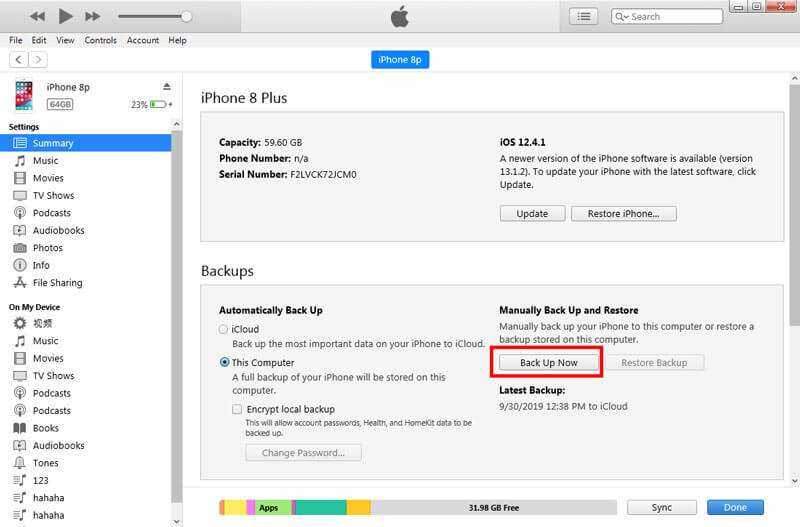
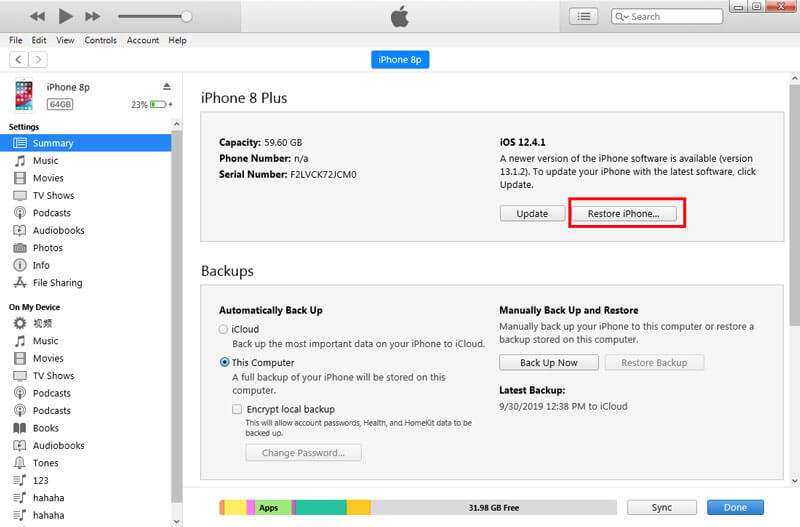
Затем ваш iPhone будет восстановлен до заводских настроек, и вы войдете в «Приложения & amo; Данные », где вы можете восстановить iPhone из резервной копии или настроить как новый.
Выберите любой вариант и используйте клавиатуру, чтобы увидеть, если проблема решена.
Apple всегда обновляет свои клавиатуры, чтобы сделать их более интеллектуальными для пользователей. Однако проблема в том, что на iPhone и iPad не работает клавиатура, нагревается. Отставание клавиатуры, клавиатура не отвечает, клавиатура не отображается, не отображается буква P на клавиатуре, не работает кнопка клавиатуры 123 и т. Д., Которые часто страдают от пользователей. В этом посте собраны 10 лучших решений для устранения проблемы. Вы можете найти соответствующие решения проблем с клавиатурой.
Дайте мне знать, оставив свой комментарий, если у вас есть другие вопросы или предложения.
Что вы думаете об этом посте.
Рейтинг: 4.7 / 5 (на основе голосов 106) Подпишитесь на нас в
Вам скучно на черно-белом фоне клавиатуры на телефоне iPhone или Android? Из этого туториала вы узнаете, как просто изменить фон виртуальной клавиатуры.
Хотите включить эмодзи-клавиатуру для iPhone X / 8/7 / 6s Plus / 6s / 6 / 5s / 5c / 5/4 / 4S? Прочитайте эту статью и узнайте больше о том, как загрузить и включить клавиатуру iPhone emoji.
Хотите найти приложение клавиатуры для iOS или Android устройства? В этой статье перечислены некоторые заслуживающие доверия приложения для iOS или Android, которые вы можете выбрать.
Клавиатура на мобильном устройстве
Исправьте нормальную работу системы iOS в различных ситуациях, таких как застревание в режиме DFU, режиме восстановления, режиме наушников, логотипе Apple и т. Д. Без потери данных.
Источник
Заедает кнопка «Домой» в iPhone – отключите настройки быстрого доступа
Не секрет, что в iPhone имеется специальный раздел Универсальный доступ для людей с ограниченными возможностями. Доступ к функционалу можно получить при тройном нажатии кнопки «Домой». Это позволяет создать шорткат (например, активировать Гид-доступ или Лупу) без необходимости каждый раз переходить в «Настройки». Хотя данный метод экономит немного времени, кнопка «Домой» может стать менее отзывчивой. Если при работе с кнопкой «Домой» задействовано тройное нажатие, то после первого нажатия iPhone подождет некоторое время, чтобы определить, собираетесь ли вы сделать следующее. Это приводит к существенной задержке при нажатии кнопки.
Чтобы отключить функцию, откройте «Настройки» -> «Основные» -> «Универсальный доступ» -> «Сочетание клавиш» и снимите все галочки.
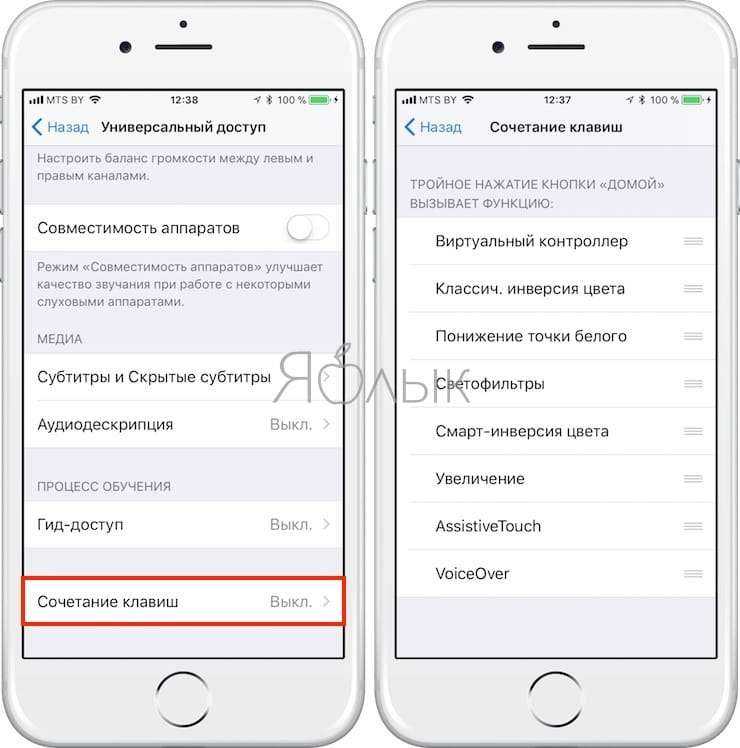
ПО ТЕМЕ: «Заметки» в iOS 11: 10 нововведений, о которых вы могли не знать.
Активируйте виртуальную кнопку Домой на экране iPhone
Функция Assistive Touch в iOS позволяет вывести универсальную виртуальную кнопку Домой прямо на экран iPhone. О настройке функции, а также о ее возможностях мы подробно рассказали в этом материале.

Надеемся, что эти советы помогут исправить задержку кнопки «Домой». Если ни один из способов не помог, то существует высокая вероятность проблемы с самим оборудованием. В этом случае попробуйте отнести iPhone в ремонт.
- iMessage и SMS, или почему сообщения в iPhone бывают синими и зелеными.
- Как включить Режим модема и раздать интернет (Wi-Fi) с iPhone или iPad.
- Как позвонить с iPhone на добавочный номер, набрав его сразу.
Как отключить звук набора клавиатуры на iPhone?
Как отключить звук набора текста клавиатуры на iPhone, а также, как выключить одним движением все звуки телефона — расскажем в данной статье.
Пошаговое отключение звука ТОЛЬКО клавиатуры на iPhone.
Процесс отключения звука клавиатуры на айфонах и айпадах отличается простотой действий. К тому же, отключение лишнего звука сбережет заряд батареи Вашего девайса. Следуйте инструкции для выключения звука набора на iPhone:
Заходим в Настройки, выбираем раздел «Звуки, тактильные сигналы», заходим в него.
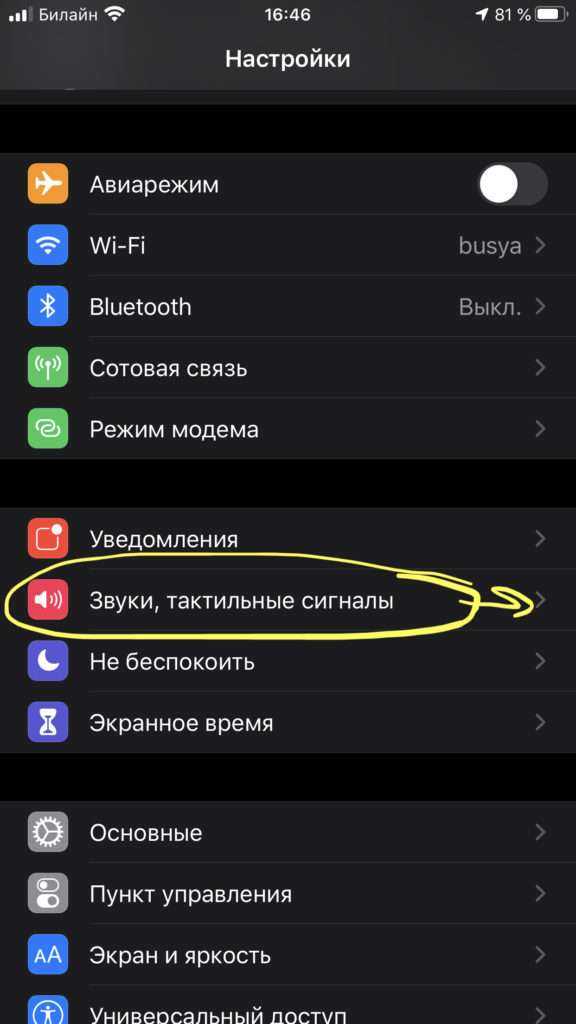
Рисунок 1. В Настройках зайдём в «Звуки, тактильные сигналы».
Перед нами откроется длинный список опций, регулирующих воспроизведение звуков на девайсе. Пролистываем его в самый низ, где находим опцию «Щелчки клавиатуры». Во включённом состоянии движок активирован, он в активном зелёном положении. Нам нужно передвинуть его, чтобы деактивировать (движок станет чёрным — это его неактивный режим).
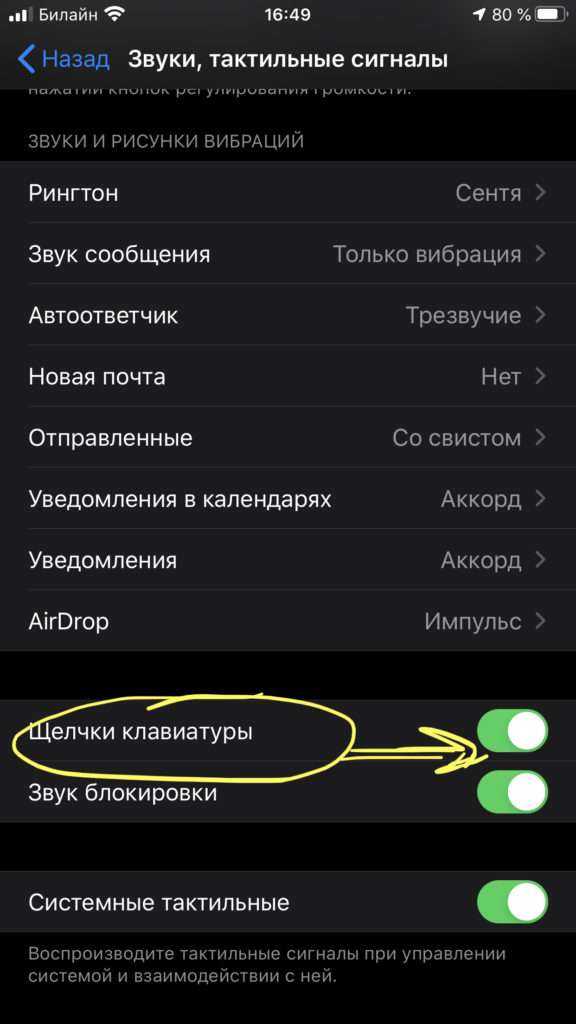
Рисунок 2. Находим раздел «Щелчки клавиатуры» и деактивируем его.

Рисунок 3. Вот так выглядит отключенная опция щелчков.
Все! Теперь можете проверить: заходим в любое приложение, где нужно печатать — от Сообщений и мессенджеров до текстовых редакторов и скайпа, и начинаем писать. Звука клавиш не будет слышно!
Видео
В данной видео-инструкции я рассмотрел основные моменты отключения звука набора текста на iPhone. В большей степени видео инструкция подойдет пользователям, у которых нет времени на чтение всего материала и просмотр пошаговых скриншотов.
Иногда нам могут мешать звуки не только щёлкающей клавиатуры при наборе текста, но и сторонние уведомления от приложений
Создатели Apple-продукции подумали об этом немаловажном моменте и предложили простое решение: боковая кнопка (физическая) Mute на левой грани девайса. Она выглядит так:
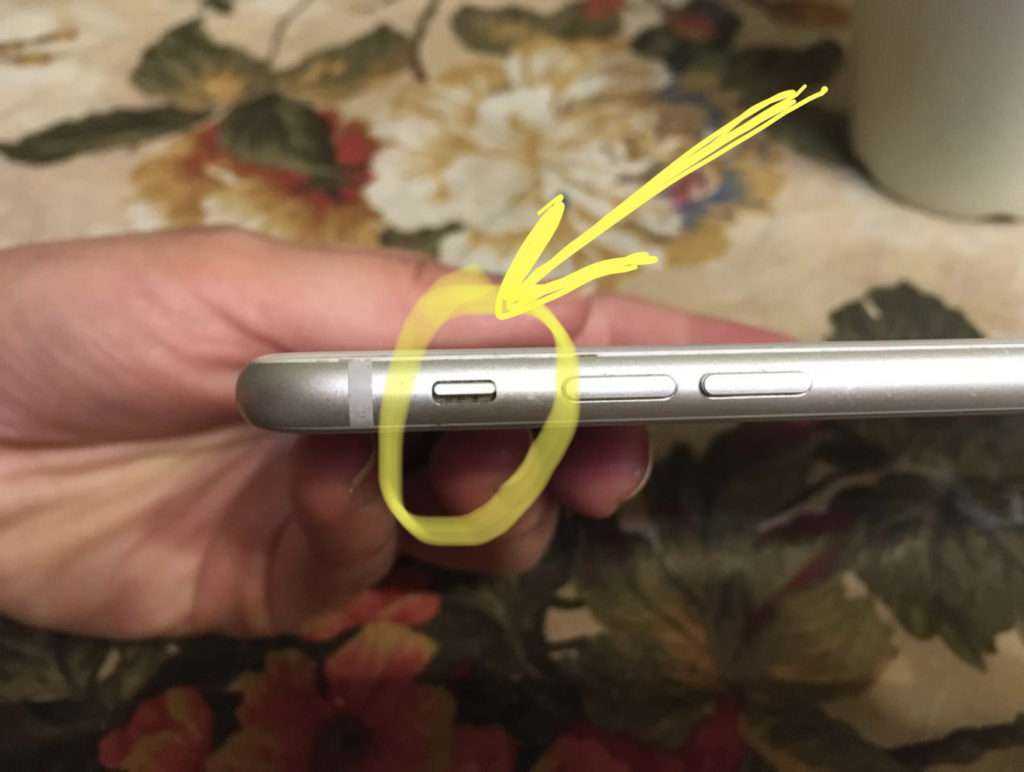
Рисунок 4. Кнопка Mute для отключения всех звуков.
Чтобы отключить все звуки на iPhone, нужно перевести кнопку в нижнее положение (тогда над ней появится полоска красного цвета). Так все звуки будут выключены, пока Вы снова не вернете кнопку Mute в верхнюю позицию.

Рисунок 5. Если кнопка опущена вниз и видна красная полоска — звуки отключены.
Процесс занимает долю секунды и обеспечивает полную тишину в важные моменты. Самое главное — не забыть потом снова этой же включить звуки, чтобы не пропустить звонки и месседжи.
Видео
Краткая видео-инструкция о том, как отключить звуки набора клавиш, номера телефона, клавиатуры и приложений:
Выводы
Таким образом, Apple предлагает пользователям два действенных способа временно отключить звуки — либо только звучание клавиатуры, либо все сигналы полностью. Сделать это несложно, даже у новичка получится с первого раза. Какой способ выбрать — выбирать Вам в зависимости от ситуации.
Просмотрите настройки Bluetooth
Если ваш iPhone подключен к соответствующему устройству Bluetooth, такому как гарнитура или динамик, он может передавать звук на это устройство. Возможно, что оно подключено к другому Bluetooth-устройству без вашего ведома, особенно если ваш iPhone ранее был связан с устройством. Проверьте раздел Bluetooth в меню «Настройки», чтобы увидеть, есть ли активное соединение.
кредит: Изображение предоставлено Apple
Открой настройки меню и нажмите блютуз открыть экран Bluetooth. Слово Подключено появляется рядом с любыми активными подключениями Bluetooth. Слайд блютуз кнопка к от положение для отключения устройства.
кредит: Изображение предоставлено Apple
Или удалите все соединения Bluetooth, открыв Центр управления и нажав блютуз значок, чтобы отключить функцию. Функция Bluetooth активна, если выделен значок Bluetooth.
Как регулировать громкость звонка на айфоне 11?
Откройте «Настройки», выберите раздел «Звуки, тактильные сигналы» и установите подходящую для вас громкость рингтона и уведомлений. Здесь же вы можете включить «Изменение кнопками», что позволит регулировать громкость мелодии с помощью кнопки громкости на левой стороне iPhone.
Почему тихий звонок на айфоне 11?
Почему звук на Айфоне 11 стал тише? Тихий звук iPhone 11– это не всегда серьезная поломка. Чаще всего рингтон становится тихим из-за нажатия на кнопку громкости. Также пользователь может забыть, что когда-то во время совещания, обеда или при других обстоятельствах он самостоятельно уменьшил звук.
Почему тихий звонок на айфоне?
Уменьшение громкости рингтона — это не столько пугающее дополнение, сколько полезное. В момент, когда вы рядом со смартфоном и уже нет необходимости в громком вызове, устройство делает его моментально тише
Когда флагман определяет, что вы обратили на него внимание, звук будет снижаться
Как включить звук на айфон 11?
Перейдите в меню «Настройки» > «Звуки, тактильные сигналы» или «Настройки» > «Звуки». Выберите нужный вариант в разделе «Звуки и рисунки вибраций».
Что делать если я не слышу собеседника на айфоне?
Стоит проверить, не нажимали ли вы регулировку громкости и не выключили ли вы звук. Попробуйте перезвонить и зажать клавишу увеличения громкости. Если не слышно собеседника iPhone, не исключено, что проблема кроется и на другом конце «провода».
Почему я не слышу когда мне звонят на айфоне?
В случае если при разговоре по iPhone Вы слышите собеседника, а он Вас не слышит — скорее всего это связано с некорректной работой микрофона, который находится внизу. Он может быть забит пылью, или просто выйти из строя. По этому можно попробовать прочистить сетку, которая расположена рядом с разъемом зарядки.
Как на айфоне сделать рингтон нарастающим?
В разделе «Будильник» зайдите в настройки нужного будильника, предварительно нажав кнопку «Изменить», выберите пункт «Звук» и установите загруженную мелодию. Все готово, теперь у вас есть собственная мелодия с нарастающей громкостью. Точно так же вы можете создавать свои рингтоны для звонка на iPhone.
Почему на айфоне тихий звук на видео?
В тишине система увеличивает чувствительность микрофона, как бы «прислушиваясь» к негромким звукам, это и позволяет айфону записывать аудио сигнал в помещении. На улице звуков и так хватает, микрофон становится менее чувствительным, а закрывающий его чехол или пленка плохо пропускают звук.
Что такое коррекция громкости на iPhone?
«Коррекция громкости» выравнивает уровень текущей композиции по отношению к предыдущей. Чтобы каждая композиция играла более эмоционально, эту настройку лучше отключить.
Что делать если тихий звук на айфоне?
Почему iPhone стал звучать тише
- Убеждаемся, что отключен режим Не беспокоить (Настройки – Не беспокоить) и Бесшумный режим (переключатель на боковой стороне iPhone).
- Перезагружаем iPhone и устанавливаем уровень звука на максимум.
- Отключаем Bluetooth, если с ним сопряжены другие аксессуары.
Как убрать бесшумный режим на айфоне 11?
Для этого нужно открыть «Настройки», перейти в раздел «Звуки, тактильные сигналы» и перевести в неактивное положение переключатель «В бесшумном режиме» в меню «Вибрация». А еще у вас есть возможность отключить вибрацию даже во время входящих вызовов.
Решение 3. Перезагрузите или принудительно перезагрузите iPhone
Исправление проблем с клавиатурой iPhone: клавиатура не отображается, клавиатура 3D Touch трекпад / клавиатура Bluetooth не работает, зависание клавиатуры / заморожено
Перезагрузка iPhone, кажется, является универсальным решением для устранения всех мелких проблем на iPhone. Клавиатура Bluetooth, не работающая на iPhone, заблокированная клавиатура или не отображаемая клавиатура, может быть решена путем перезагрузки iPhone.
Перезагрузить iPhone легко, и шаги отличаются от различных моделей iPhone.
Здесь мы берем iPhone 6 в качестве примера, чтобы показать шаги. Другие модели, кроме iPhone 6, можно найти здесь: Как перезагрузить iPhone.
1. Нажмите и удерживайте боковую кнопку, пока не появится бегунок выключения питания.
2. Перетащите ползунок слева направо и подождите 30 секунд, пока ваш iPhone не выключится.
3. Нажмите и удерживайте боковую кнопку, пока не увидите логотип Apple.

Тогда ваш iPhone перезагрузится.
Если перезагрузка iPhone не работает, просто попробуйте выполнить полную перезагрузку iPhone.
Перезапуск iPhone отключит все приложения на iPhone, а принудительный сброс iPhone очистит кеши на iPhone.
1. Нажмите и отпустите кнопку увеличения громкости.
2. Нажмите и отпустите кнопку уменьшения громкости.
3. Нажмите и удерживайте боковую кнопку.
4. Отпустите кнопку, пока не появится логотип Apple.





























